Wie synchronisiere ich Google Kalender mit Android
Inhaltsverzeichnis
Synchronisieren Sie Google Kalender mit Android mithilfe von OneCal!
Melden Sie sich kostenlos bei OneCal an, um mehrere Kalender in Echtzeit automatisch zu synchronisieren und alle Ereignisse auf allen Geräten zu vereinheitlichen.
Wenn Sie Google Calendar verwenden, um Ihre Arbeits- und persönlichen Zeitpläne zu verwalten und ein Android-Handy nutzen, kann das Synchronisieren Ihres Google-Kalenders mit Android Ihnen mehr Zeit sparen.
Durch die Verfügbarkeit Ihres Kalenders auf Ihrem Handy können Sie Ihre Termine und Veranstaltungen überall einsehen, sei es unterwegs, auf Reisen oder fernab vom Computer.
Lassen Sie uns zwei einfache Methoden zur Synchronisierung Ihres Google-Kalenders mit Ihrem Android-Gerät durchgehen: über die Geräteeinstellungen und über die Google Kalender-App.
Wir werden auch die Vor- und Nachteile jeder Methode erläutern und Ihnen die beste Alternative zur Synchronisierung Ihres Google-Kalenders mit Android vorstellen.
So synchronisieren Sie Google Kalender mit Android über die integrierte Kalender-App
Das Synchronisieren Ihres Google-Kalenders mit Ihrem Android-Gerät über die integrierte Kalender-App ist ein einfacher Prozess. Diese Anleitung zeigt Ihnen die Schritte, um sicherzustellen, dass Ihr Zeitplan immer auf dem neuesten Stand und leicht zugänglich ist. Folgen Sie diesen Anweisungen:
Öffnen Sie die “Einstellungen” auf Ihrem Telefon: Öffnen Sie zuerst die "Einstellungen"-App auf Ihrem Telefon, wie im Bild unten dargestellt.
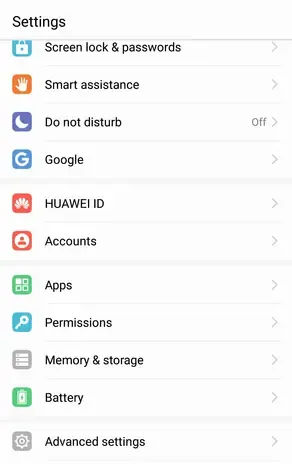
Wählen Sie “Konten”: Scrollen Sie nach unten und tippen Sie auf "Konten." Dies zeigt alle Konten, die mit Ihrem Android-Gerät verbunden sind.
Wählen Sie “Google”: Wählen Sie aus der Liste der Anbieter "Google." Wenn Sie nicht angemeldet sind, geben Sie Ihre Kontodaten wie Ihre E-Mail-Adresse und Ihr Passwort ein und melden Sie sich an.
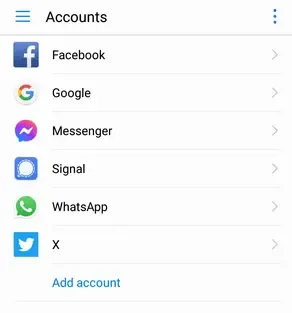
Aktivieren Sie “Kalender synchronisieren”: Nach dem Anmelden sehen Sie Optionen wie Kalender synchronisieren, Kontakte, Drive, Gmail und mehr. Stellen Sie sicher, dass die Option „Kalender synchronisieren“ aktiviert ist. Dies synchronisiert Ihre Google-Kalender-Ereignisse mit der nativen Kalender-App auf Ihrem Android-Telefon.
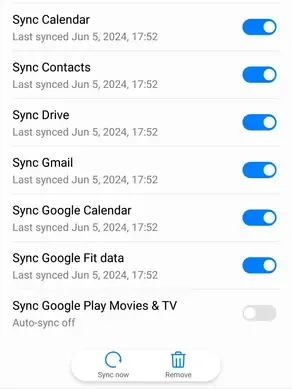
So synchronisieren Sie Google Kalender mit Android über die Google Kalender-App
Um Google Kalender mit Ihrem Android-Gerät über die Google Kalender-App zu synchronisieren, folgen Sie bitte diesen Schritten:
Laden Sie die “Google Kalender”-App im Play Store herunter: Öffnen Sie den Play Store auf Ihrem Telefon. Suchen Sie nach "Google Kalender" und tippen Sie auf "Download," um die App zu installieren. Wenn Sie Google Kalender bereits heruntergeladen haben, öffnen Sie einfach die App.
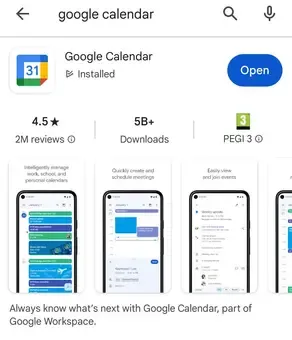
Melden Sie sich in der Google Kalender-App an: Melden Sie sich mit Ihren Google-Konto-Daten (Ihre E-Mail-Adresse und Ihr Passwort) an.
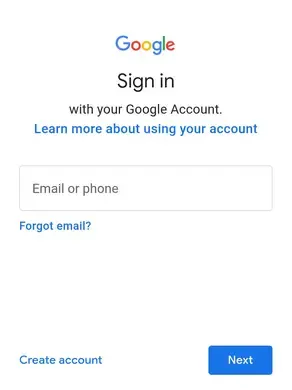
Wählen Sie Ihren Kalender: Sie können nun auswählen, welchen Kalender Sie in der Google Kalender-App anzeigen möchten. Danach erscheint eine Benachrichtigung, die fragt, ob Sie Kontakte und Benachrichtigungen in Ihrem Kalender anzeigen möchten.
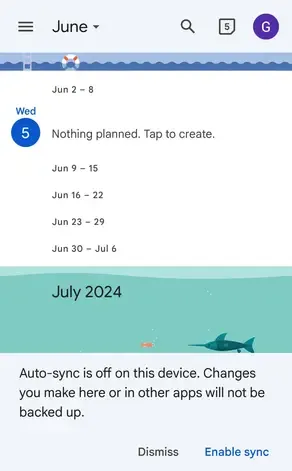
Zugriff auf Einstellungen: Gehen Sie in der App zum Einstellungsmenü, um Ihre Präferenzen anzupassen.
Synchronisierungseinstellungen konfigurieren: Um Ihren Kalender auf dem neuesten Stand zu halten, richten Sie ein, welche Google-Kalender synchronisiert werden sollen und wie Sie Benachrichtigungen erhalten möchten.
Nachteile der Synchronisierung von Google Kalender mit Android
Schwierige Einrichtung. Die Einrichtung des Android-Kalenders zur Zusammenarbeit mit Google Kalender kann schwierig sein und zusätzliche Schritte erfordern.
Unvollständige Synchronisierung. Die Kalender zeigen Ihre Ereignisse an, arbeiten jedoch nicht vollständig zusammen und sind letztendlich separate Kalender. Wenn Sie beispielsweise einen Google-Kalender und einen Outlook-Kalender auf Ihrem Android-Telefon importiert haben, wissen die Teammitglieder des Outlook-Kalenders nicht, dass Sie im Google-Kalender beschäftigt sind, was zu Doppelbuchungen führt.
Verzögerte Updates. Manchmal dauert es eine Weile, bis Änderungen, die Sie an Ihrem Computer vornehmen, auf Ihrem Telefon angezeigt werden. Dies kann verwirrend sein und zu verpassten Terminen führen, weil Sie wissen, dass ein Meeting geplant war.
Eingeschränkte Anpassungsmöglichkeiten. Der Android-Kalender lässt wenig Spielraum für Änderungen. Andere Apps bieten Ihnen mehr Auswahlmöglichkeiten, um Ihren Kalender anzusehen und zu verwalten.
Mangelnde Funktionen. Wenn Sie mehr Funktionen, schnellere Updates und bessere Integration benötigen, reicht der integrierte Kalender möglicherweise nicht aus. Andere Apps wie OneCal könnten besser für Sie geeignet sein.
Alternativen zur Synchronisierung von Google Kalender mit Ihrem Android
Eine Drittanbieter-App wie OneCal ist eine großartige Alternative zur Synchronisierung von Google Kalender mit Ihrem Android-Gerät. Diese Apps erleichtern das Synchronisieren Ihrer Kalender über alle Geräte und Anbieter hinweg, ohne dass Sie sie manuell importieren müssen.
Zum Beispiel können Sie zwei Google Kalender synchronisieren, wie einen für die Arbeit und einen für die private Nutzung, und dabei Ihre Privatsphäre wahren.
Wenn Sie Outlook für die Arbeit und Google Kalender für private Ereignisse verwenden, kann eine App wie OneCal beide synchronisieren, sodass Sie sie anzeigen, verwalten, teilen und Zeit auf verschiedenen Plattformen blockieren können.
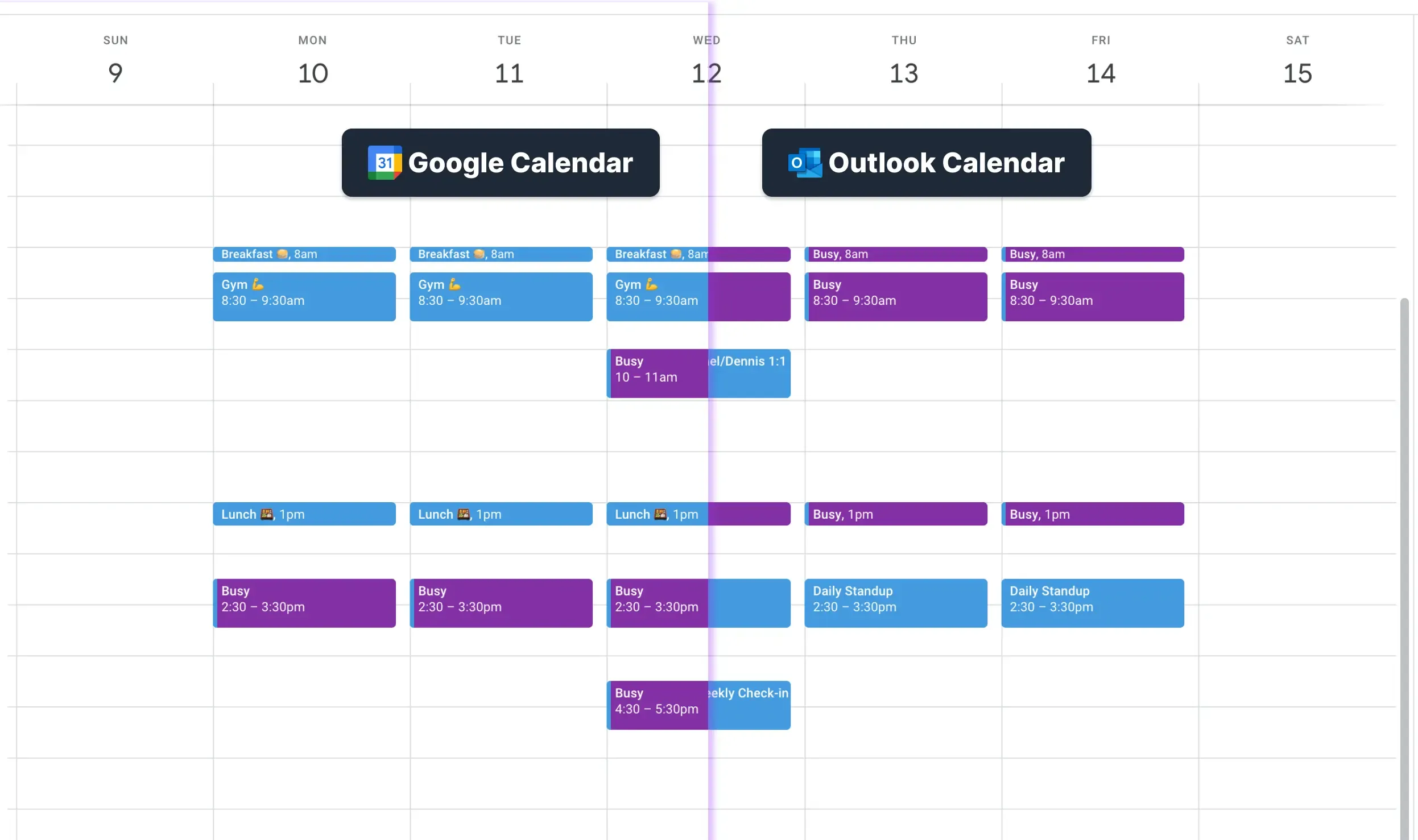
Diese Apps bieten viele Funktionen, die für ein effektives Kalender-Management notwendig sind, wie z. B. die Echtzeit-Synchronisierung, was bedeutet, dass es keine Verzögerungen gibt – Ihre Kalender werden sofort aktualisiert.
Insgesamt bieten andere Kalender-Apps (nicht die integrierten) mehr Funktionen und Optionen. Sie erleichtern es, alle Ihre Ereignisse und Termine an einem Ort zu verwalten, und sind einfacher zu verwenden, um Ihren Zeitplan im Auge zu behalten.
Verwenden Sie OneCal, um Ihre Google Kalender automatisch in Echtzeit zu synchronisieren
Wenn Sie eine Drittanbieter-App suchen, um Ihre Google- und Outlook-Kalender in Echtzeit zu synchronisieren, Konflikte zu vermeiden und alle oben genannten Funktionen und noch mehr zu nutzen, sollten Sie OneCal in Betracht ziehen.
Mit OneCal können Sie Buchungslinks und -seiten anpassen, Ihr eigenes Branding verwenden und viele andere fortgeschrittene Terminplanungsfunktionen nutzen. Es kostet nur $5 pro Monat und erlaubt es Ihnen, bis zu zwei Kalender zu verbinden.
Zudem bieten wir eine 14-tägige kostenlose Testphase an, damit Sie das Tool selbst ausprobieren können. Probieren Sie es noch heute aus!
Häufig gestellte Fragen
Warum erscheinen Aktualisierungen nicht sofort auf meinem Telefon?
Google Calendar kann einige Minuten benötigen, um Änderungen zu übertragen. Die Netzwerkqualität und die Batterieeinstellungen können die Aktualisierung verzögern.
Gibt es eine Echtzeitmöglichkeit, Google- und andere Kalender synchron zu halten?
Ja. Ein Tool wie OneCal synchronisiert verschiedene Anbieter direkt und hält sie ohne manuelle Importe in Echtzeit aktuell.
Wie sicher ist die Synchronisierung über OneCal?
OneCal fungiert als Proxy zwischen Ihren Kalendern, es wird kein Kalendereintrag gespeichert. Außerdem nutzt OneCal die offiziellen Google Calendar-, iCloud- und Outlook-APIs über sichere Verbindungen; der Zugriff kann jederzeit widerrufen werden.